配置LakeFormation对接DLI集群
用户可通过管理控制台或SQL语句创建数据库和表:
使用SQL语句创建数据库和表的操作方法请参见创建数据库、创建OBS表和创建DLI表等。
本章节介绍在管理控制台创建数据目录、数据库和表的操作步骤。

- View只能通过SQL语句进行创建,不能通过“创建表”页面进行创建。
- 使用SQL语句创建的Hudi表需要配置同步Hive的参数后才能在DLI管理控制台的数据库和表中查看。
注意事项
创建数据目录、数据库和表时,默认具备权限控制,需要对其他用户授权后,其他用户才可查看该用户新建的数据目录、数据库和表。
创建数据目录
DLI管理控制台默认提供DLI数据目录,您还可以按照本节操作在DLI管理控制台创建到LakeFormation Catalog的连接,创建完成后即可在DLI管理控制台的数据目录下显示LakeFormation Catalog。
- 在DLI创建到LakeFormation Catalog的连接前,请先确保在LakeFormation管理控制台已创建数据目录。
- 登录LakeFormation管理控制台。
- 选择“元数据 > Catalog”。
- 单击“创建Catalog”。
更多参数配置及说明,请参考创建Catalog。
- 创建完成后,即可在“Catalog”页面查看Catalog相关信息。
- 在DLI管理控制台创建数据目录
在DLI管理控制台需要创建到LakeFormation Catalog的连接,才可以在DLI提交作业时访问LakeFormation实例中存储的Catalog。
DLI管理控制台有三个页面支持创建数据目录连接,创建后的数据目录连接均可在SQL编辑器的数据目录页签下可见。
- 在SQL编辑器的“数据目录”页签单击
 ,即可创建到LakeFormation Catalog的连接。
,即可创建到LakeFormation Catalog的连接。 - Flink作业的编辑页面,在“数据目录名称”后单击
 ,即可创建到LakeFormation Catalog的连接。(仅Flink 1.17及以上版本支持配置数据目录。)
,即可创建到LakeFormation Catalog的连接。(仅Flink 1.17及以上版本支持配置数据目录。) - Spark作业的编辑页面,在“数据目录名称”后单击
 ,即可创建到LakeFormation Catalog的连接。(仅Spark 3.3.1版本支持配置数据目录。)
,即可创建到LakeFormation Catalog的连接。(仅Spark 3.3.1版本支持配置数据目录。)

LakeFormation中每一个数据目录只能创建一个映射,不能创建多个。
例如用户在DLI创建了映射名catalogMapping1对应LakeFormation数据目录catalogA。创建成功后,在同一个项目空间下,不能再创建到catalogA的映射。
以在SQL编辑器的“数据目录”创建数据目录连接为例:- 登录DLI管理控制台。
- 选择“SQL编辑器 ”。
- 在SQL编辑器页面,选择“数据目录”。
- 单击
 创建数据目录。
创建数据目录。 - 配置数据目录相关信息。
表1 数据目录配置信息 参数名称
是否必填
说明
外部数据目录名称
是
LakeFormation默认实例下的Catalog名称。
类型
是
当前只支持LakeFormation。
该选项已固定,无需填写。
数据目录映射名称
是
在DLI使用的Catalog映射名,用户在执行SQL语句的时候需要指定Catalog映射,以此来标识访问的外部的元数据。建议与外部数据目录名称保持一致。
当前仅支持连接LakeFormation默认实例的数据目录。
描述
否
自定义数据目录的描述信息。
- 单击“确定”创建数据目录。
- 创建完成后,数据目录列表会显示数据目录的连接状态:
- 闪烁的
 代表创建中。
代表创建中。  代表已创建完成,数据目录连接已激活。
代表已创建完成,数据目录连接已激活。 创建失败。建议删除当前数据连接后重新添加数据目录。
创建失败。建议删除当前数据连接后重新添加数据目录。
- 闪烁的
- 在SQL编辑器的“数据目录”页签单击
创建数据库
- 创建数据库的入口有两个,分别在“数据管理”和“SQL编辑器”页面。
- 在“数据管理”页面创建数据库。
- 在管理控制台左侧,单击“数据管理”>“库表管理”。
- 在库表管理页面右上角,单击“创建数据库”可创建数据库。
- 在“SQL编辑器”页面创建数据库。
- 在管理控制台左侧,单击“SQL编辑器”。
- 在左侧导航栏单击“数据库”页签右侧
 可创建数据库。
可创建数据库。
- 在“数据管理”页面创建数据库。
- 在“创建数据库”页面,参见表2输入数据库名称和描述信息。
图1 库表管理-创建数据库

表2 参数说明 参数名称
描述
数据库名称
- 数据库名称只能包含数字、英文字母和下划线,但不能是纯数字,且不能以下划线开头。
- 数据库名称大小写不敏感且不能为空。
- 输入长度不能超过128个字符。
说明:“default”为内置数据库,不能创建名为“default”的数据库。
企业项目
如果所建队列属于企业项目,可选择对应的企业项目。
企业项目是一种云资源管理方式,企业项目管理服务提供统一的云资源按项目管理,以及项目内的资源管理、成员管理。
关于如何设置企业项目请参考《企业管理用户指南》。
说明:只有开通了企业管理服务的用户才显示该参数。
描述
该数据库的描述。
标签
使用标签标识云资源。包括标签键和标签值。如果您需要使用同一标签标识多种云资源,即所有服务均可在标签输入框下拉选择同一标签,建议在标签管理服务(TMS)中创建预定义标签。
如您的组织已经设定DLI的相关标签策略,则需按照标签策略规则为资源添加标签。标签如果不符合标签策略的规则,则可能会导致资源创建失败,请联系组织管理员了解标签策略详情。
具体请参考《标签管理服务用户指南》。
说明:- 最多支持20个标签。
- 一个“键”只能添加一个“值”。
- 每个资源中的键名不能重复。
- 标签键:在输入框中输入标签键名称。
说明:
标签的键的最大长度为128个字符,标签的键可以包含任意语种字母、数字、空格和_ . : +-@ ,但首尾不能含有空格,不能以_sys_开头。
- 标签值:在输入框中输入标签值。
说明:
标签值的最大长度为255个字符,标签的值可以包含任意语种字母、数字、空格和_ . : +-@ 。
- 单击“确定”,完成数据库创建。
数据库创建成功后,您可以在“库表管理”页面或者“SQL编辑器”页面查看和选择使用对应的数据库。
创建表
创建表前,请确保已创建数据库。
- 创建表的入口有两个,分别在“数据管理”和“SQL编辑器”页面。

此处创建表的方式不支持创建View,HBase(CloudTable/MRS)表、OpenTSDB(CloudTable/MRS)表、DWS表、RDS表和CSS表等跨源连接表。可通过SQL方式创建View和跨源连接表,具体请参考《数据湖探索SQL语法参考》。
- 在“数据管理”页面创建表。
- 在管理控制台左侧,单击“数据管理”>“库表管理”。
- 在库表管理页面中,选择需要建表的数据库。在其“操作”栏中,单击“更多”>“创建表”,可创建当前数据库下的表。
- 在“SQL编辑器”页面创建表。
- 在管理控制台左侧,单击“SQL编辑器”。
- 在“SQL编辑器”页面的左侧导航栏单击“数据库”页签。有两种方式创建表。
- 鼠标左键单击数据库名,进入“表”区域,单击右侧
 ,创建当前数据库下的表。
,创建当前数据库下的表。 - 鼠标左键单击对应数据库右侧的
 ,在列表菜单中选择“创建表”,创建当前数据库下的表。
,在列表菜单中选择“创建表”,创建当前数据库下的表。
- 鼠标左键单击数据库名,进入“表”区域,单击右侧
- 在“数据管理”页面创建表。
- 在“创建表”页面,填写参数。
- 当数据位置为DLI时,请参见表3填写相关参数;
图2 创建表-DLI
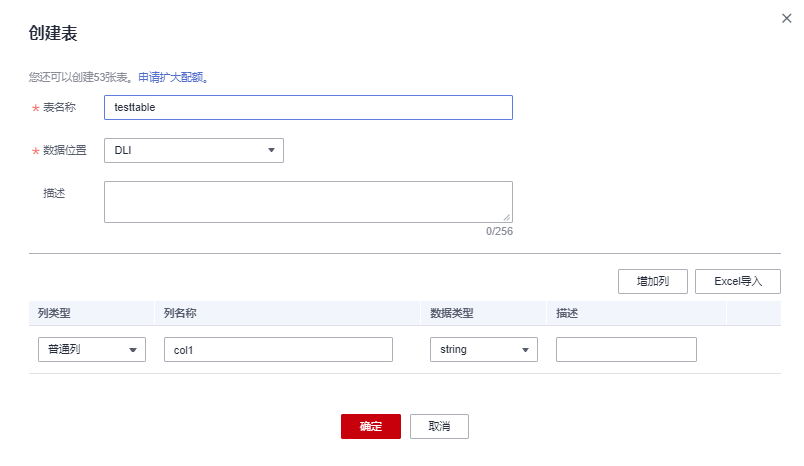
- 当数据位置为OBS时,请参见表3和表4填写相关参数。
当OBS的目录下有同名文件夹和文件时,创建OBS表指向该路径会优先指向文件而非文件夹。
图3 创建表-OBS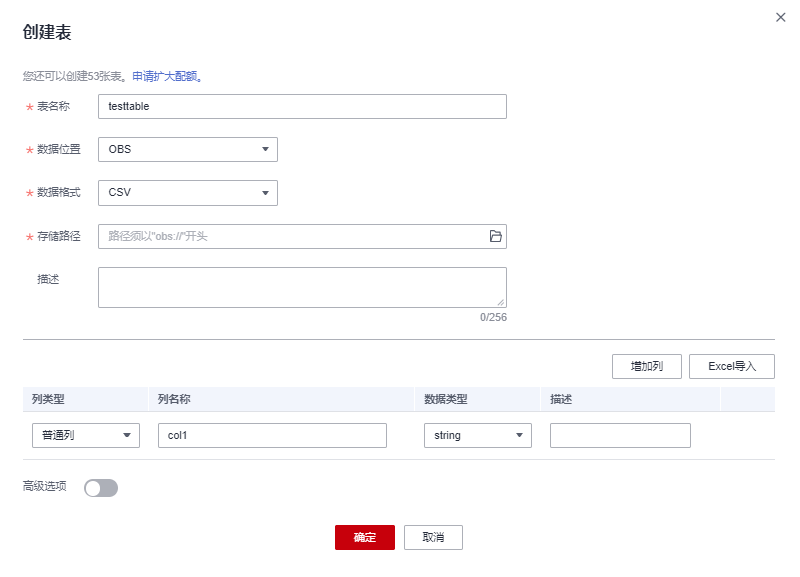
表3 通用参数说明 参数名称
描述
示例
表名称
- 表名称只能包含数字、英文字母和下划线,但不能是纯数字,且不能以下划线开头。
- 表名称大小写不敏感且不能为空。
- 表名称支持包含“$”符号。例如:$test。
- 输入长度不能超过128个字符。
table01
数据位置
数据存储位置,当前支持DLI和OBS。
DLI
描述
该表的描述。
-
列类型
选择为“普通列”或“分区列”。
普通列
列名称
表的列名。列名应至少包含一个字母,并允许下划线(_),但不支持纯数字。
可选择“普通列”或“分区列”。“分区列”是分区表专用的,对用户数据进行分区,可提高查询效率。
说明:列名不区分大小写,不能相同。
name
数据类型
与“列名”对应,表示该列的数据类型。
- 字符串(string):字符串类型。
- 有符号整数(int):存储空间为4字节。
- 日期类型(date):所表示日期的范围为0000-01-01 to 9999-12-31。
- 双精度浮点型(double):存储空间为8字节。
- 布尔类型(boolean):存储空间为1字节。
- 固定有效位数和小数位数的数据类型(decimal):有效位数为1~38之间的正整数,包含1和38;小数位数为小于10的整数。
- 有符号整数(smallint/short):存储空间为2字节。
- 有符号整数(bigint/long):存储空间为8字节。
- 时间戳(timestamp):表示日期和时间,可达到小数点后6位。
- 单精度浮点型(float):存储空间为4字节。
- 有符号整数(tinyint):存储空间为1字节。仅OBS表支持。
string
列描述
该列的描述。
-
操作
- 增加列
- 删除列
说明:
当列数较多时,建议您使用SQL语句创建表,或直接从本地Excel导入列信息。
-
表4 数据位置为OBS的参数说明 参数名称
描述
示例
数据格式
支持以下数据格式。
- Parquet:DLI支持读取不压缩、snappy压缩、gzip压缩的parquet数据。
- CSV:DLI支持读取不压缩、gzip压缩的csv数据。
- ORC:DLI支持读取不压缩、snappy压缩的orc数据。
- JSON:DLI支持读取不压缩、gzip压缩的json数据。
- Avro:DLI支持读取不压缩的avro数据。
CSV
存储路径
输入或选择OBS路径。路径同时支持文件和文件夹:
- 创建OBS表时指定的路径必须是文件夹,如果建表路径是文件,后续将不支持导入数据。
- 当OBS的目录下有同名文件夹和文件时,数据导入指向该路径会优先指向文件而非文件夹。
obs://obs1/sampledata.csv
表头:无/有
当“数据格式”为“CSV”时,该参数有效。设置导入数据源是否含表头。
选中“高级选项”,勾选“表头:无”前的方框,“表头:无”显示为“表头:有”,表示有表头;取消勾选即为“表头:无”,表示无表头。
-
自定义分隔符
当“数据格式”为“CSV”,并在自定义分隔符前的方框打勾时,该参数有效。
选中高级选项,支持选择如下分隔符。
- 逗号(,)
- 竖线(|)
- 制表符(\t)
- 其他:输入自定义分隔符
逗号(,)
自定义引用字符
当“数据格式”为“CSV”,并在自定义引用字符前的方框打勾时,该参数有效。
选中高级选项,支持选择如下引用字符。
- 单引号(')
- 双引号(")
- 其他:输入自定义引用字符
单引号(')
自定义转义字符
当“数据格式”为“CSV”,并在自定义转义字符前的方框打勾时,该参数有效。
选中高级选项,支持选择如下转义字符。
- 反斜杠(\)
- 其他:输入自定义转义字符
反斜杠(\)
日期格式
当“数据格式”为“CSV”和“JSON”时此参数有效。
选中“高级选项”,该参数表示表中日期的格式,默认格式为“yyyy-MM-dd”。日期格式字符定义详见加载数据中的“表3 日期及时间模式字符定义”。
2000-01-01
时间戳格式
当“数据格式”为“CSV”和“JSON”时此参数有效。
选中“高级选项”,该参数表示表中时间戳的格式,默认格式为“yyyy-MM-dd HH:mm:ss”。时间戳格式字符定义详见加载数据中的“表3 日期及时间模式字符定义”。
2000-01-01 09:00:00
- 当数据位置为DLI时,请参见表3填写相关参数;
- 单击“确定”,完成表创建。
表创建成功后,您可以在“表管理”页面或者“SQL编辑器”页面查看和选择使用对应的表。






